En el mundo digital actual, las aplicaciones de ChatGPT están ganando popularidad. Estas aplicaciones especiales utilizan inteligencia artificial, o IA, para comunicarse con las personas. Son como compañeros de chat inteligentes en tu teléfono. Puedes hacerles preguntas o hablar sobre cualquier cosa. Estas aplicaciones son inteligentes porque aprenden al hablar con mucha gente. Esto las hace mejores para comprender y responder.
Las aplicaciones de ChatGPT para Android son importantes en el mundo de la IA. Muestran cómo las computadoras pueden comunicarse como los humanos. Este es un gran avance en la tecnología. Las personas utilizan estas aplicaciones para divertirse, aprender o recibir ayuda con diversas cosas. Funcionan en teléfonos Android, lo que significa que muchas personas pueden usarlas. Estas aplicaciones no son solo para expertos en tecnología, sino para todos. Hacen que el uso de la IA sea fácil y amigable. Por eso las aplicaciones de ChatGPT son especiales en el mundo de la IA
En este artículo
Parte 1. Funciones clave de la aplicación ChatGPT
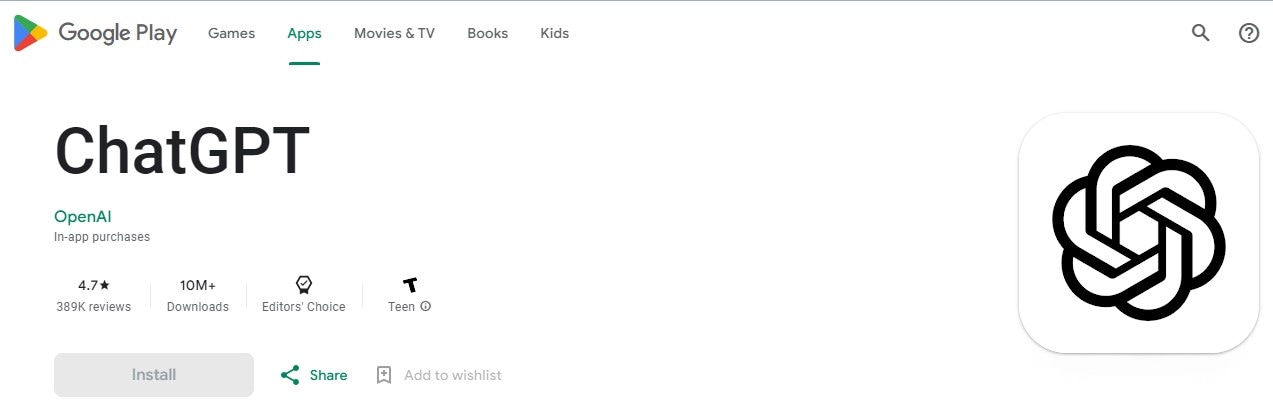
Las aplicaciones de ChatGPT son inteligentes. Pueden conversar contigo casi como una persona real. Esto se debe a que utilizan algo llamado IA conversacional. Significa que la aplicación puede entender tus preguntas y proporcionar respuestas adecuadas. Incluso puede recordar de qué hablaron anteriormente. Esto hace que las conversaciones se sientan más reales.
La forma en que estas aplicaciones se ven y funcionan también es importante. Tienen un diseño sencillo. Esto facilita su uso para ti. Botones grandes y texto claro te ayudan a encontrar lo que necesitas rápidamente. Es como tener un amigo útil en tu teléfono.
También puedes personalizar estas aplicaciones según tus preferencias. Te permiten cambiar la configuración según tus preferencias. Puedes elegir temas o la forma en que la aplicación se comunica contigo. De esta manera, la aplicación se siente más personal, como si estuviera hecha exclusivamente para ti.
Otra cosa genial es cómo estas aplicaciones trabajan con otras aplicaciones o sitios web. Por ejemplo, pueden conectarse a tu calendario o actualizar tus noticias. Esto significa que puedes hacer muchas cosas sin salir de la aplicación ChatGPT. Es como tener un ayudante para muchas tareas en un solo lugar.
Descargando la aplicación ChatGPT para Android
Descargar una aplicación de ChatGPT en tu teléfono Android es fácil. Aquí tienes cómo hacerlo:
Paso 1
Primero, toma tu teléfono Android. Ve a la tienda de aplicaciones Google Play. Aquí es donde se encuentran todas las aplicaciones.
Paso 2
En la tienda Play, utiliza la barra de búsqueda. Escribe «ChatGPT» y presiona buscar.
Paso 3
Verás una lista de aplicaciones de ChatGPT. Elige la que prefieras.
Paso 4
Haz clic en la aplicación y luego presiona «Instalar». La aplicación comenzará a descargarse.
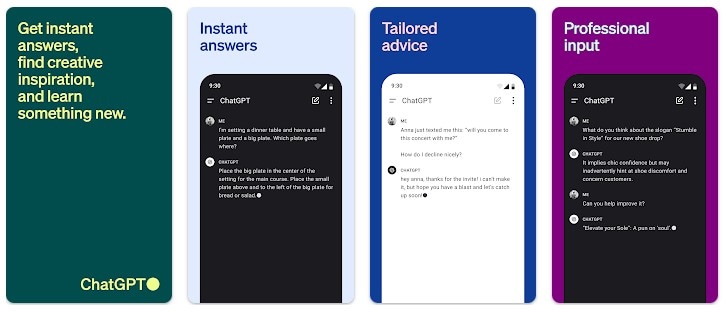
Antes de descargar, verifica algunas cosas. Tu teléfono debe tener la versión de Android 6 o más reciente. Esto significa que no es demasiado antiguo para la aplicación. Además, asegúrate de que haya suficiente espacio en tu teléfono. La aplicación necesita cierto espacio para instalarse y funcionar correctamente.
Aquí tienes algunos consejos para una instalación exitosa:
- Estar en una buena red Wi-Fi. Esto ayuda a que la aplicación se descargue más rápido y sin errores.
- Si la descarga se detiene o falla, inténtalo de nuevo. A veces, reiniciar tu teléfono también puede ayudar.
- Después de instalar, abre la aplicación. Sigue las instrucciones de configuración. Esto ayuda a que la aplicación funcione mejor para ti.
¡Eso es todo! Disfruta chateando con tu nueva aplicación ChatGPT.
Parte 2. ¿La aplicación ChatGPT para Android es gratuita?
La aplicación ChatGPT desarrollada por OpenAI para teléfonos Android tiene diferentes formas de generar costos. Existen secciones gratuitas y secciones de pago.
La parte gratuita te permite utilizar funciones básicas. Puedes chatear, hacer preguntas y obtener respuestas en la parte gratuita. Esto es bueno para el uso diario. No es necesario pagar nada por esto.
Pero también hay funciones especiales que tienen un costo. Estas son las funciones de pago. Podrían incluir respuestas más detalladas o respuestas más rápidas. Pagas un poco para usar estas funciones adicionales. Es como comprar un boleto para disfrutar de atracciones más divertidas en un parque.
Hay una combinación cuando comparas esta aplicación con otras similares. Algunas aplicaciones son completamente gratuitas, pero es posible que no ofrezcan tantas funciones. Otras pueden costar dinero desde el principio. La aplicación ChatGPT de OpenAI se encuentra en un punto intermedio. Obtienes buen contenido gratuito y la opción de pagar por más funciones.
Recuerda, la versión gratuita es realmente buena para la mayoría de las cosas. Si deseas más, puedes optar por pagar. Depende de ti y de lo que necesites de la aplicación.
Parte 3. ¿Cómo usar la aplicación ChatGPT en Android?
Usar la aplicación ChatGPT en tu teléfono Android no es difícil. Aquí tienes cómo usarlo:
Paso 1
Abre la aplicación ChatGPT en tu teléfono Android. La aplicación te pedirá que crees una cuenta.
Paso 2
Ingresa tu correo electrónico y elige una contraseña. Esto es similar a crear una nueva cuenta para un juego.
Paso 3
Después de configurar tu cuenta, puedes comenzar a usar la aplicación.
Paso 4
Para chatear, busca el lugar en la parte inferior para escribir mensajes. Escribe tu mensaje aquí y envíalo.
Paso 5
Verás las respuestas de la aplicación arriba del lugar donde escribes. También puedes desplazarte hacia arriba para ver conversaciones anteriores.
Paso 6
Busca un menú en una esquina de la aplicación. Utiliza este menú para cambiar configuraciones u obtener ayuda.
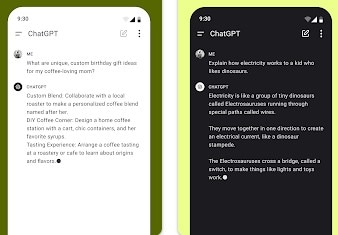
¡Eso es todo! Ahora estás listo para chatear utilizando la aplicación.
Para chatear bien con la aplicación, sé claro en tus mensajes. Escribe como si estuvieras hablando con un amigo. Haz una pregunta a la vez. Esto ayuda a que la aplicación te comprenda mejor. Si estás preguntando sobre algo grande, divídelo en preguntas más pequeñas.
A veces, es posible que tengas un problema. Quizás la aplicación deja de responder o se cierra repentinamente. Primero, intenta cerrar y volver a abrir la aplicación. Si eso no funciona, verifica tu conexión a internet. La aplicación necesita una buena conexión para poder hablar contigo. Si aún no funciona, desinstala y vuelve a instalar la aplicación. Esto suele solucionar los problemas.
Parte 4. PDFelement para Android: Una alternativa a ChatGPT
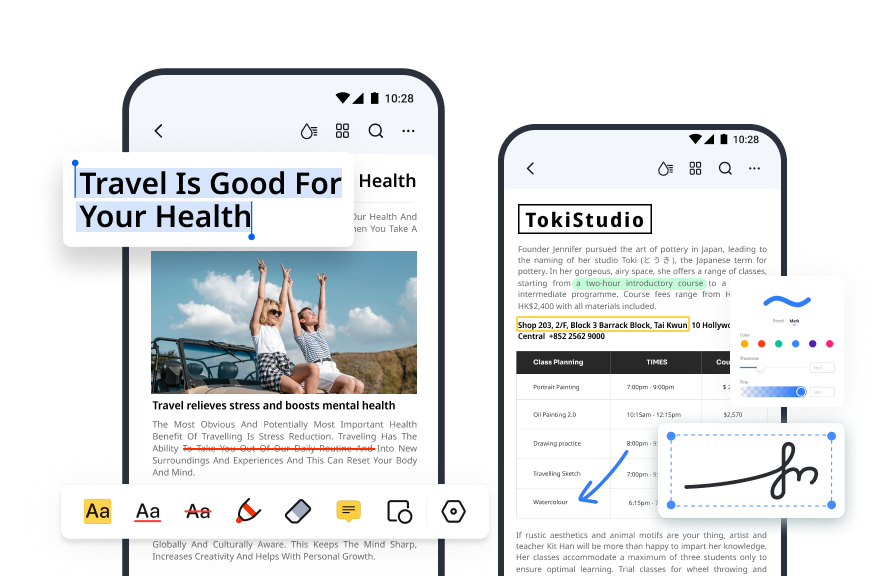
PDFelement para Android y la aplicación ChatGPT son diferentes. Mientras que ChatGPT es para chatear, PDFelement hace algo diferente. Te ayuda a trabajar con archivos PDF en tu teléfono. Los archivos PDF son esos documentos que a menudo se utilizan en el trabajo o la escuela.
PDFelement te permite abrir, leer y modificar archivos PDF. Puedes escribir en ellos o agregar tu firma. Es muy útil si trabajas con este tipo de archivos. Es como tener una mini oficina en tu teléfono para archivos PDF.
Cuando los comparas con ChatGPT, la gran diferencia está en lo que hacen. ChatGPT es para conversar y obtener respuestas. PDFelement es para gestionar archivos PDF. Son buenas en cosas diferentes.
En algunas situaciones, PDFelement es más útil. Por ejemplo, si tienes un informe en formato PDF para editar. O si necesitas firmar un documento en tu teléfono. En estos casos, PDFelement es la mejor elección. No es para chatear, sino para tareas específicas con PDF. Eso es lo que lo hace especial. Es una herramienta excelente para cualquiera que trabaje con muchos documentos en su teléfono.
Funciones de IA de PDFelement para Android
PDFelement para Android es una aplicación inteligente con funciones de IA que facilitan el manejo de PDF. Utiliza IA, como la tecnología de ChatGPT, para ayudarte de manera diferente.
Chatea con PDF
La aplicación tiene un chatbot llamado Lumi. Puedes hablar con Lumi como lo harías con ChatGPT. Haz preguntas a Lumi o consigue ayuda con PDF. Lumi puede entender tus preguntas y dar respuestas claras. Esto es genial si necesitas ayuda rápida mientras trabajas en un documento.
Resumir PDF
Lumi hace más que solo chatear. Puede resumir PDF para ti. Esto significa que toma documentos largos y te proporciona los puntos principales. Es como tener un resumen rápido de un libro. Esto es súper útil si tienes muchos documentos para leer.
Explicar PDF
Otra cosa genial que hace Lumi es explicar partes de tu PDF. Si algo es difícil de entender, Lumi ayuda a que sea más claro. Esto es útil para documentos complejos o si estás aprendiendo algo nuevo.
Revisar y rescribir
Lumi también puede corregir y reescribir partes de tu PDF. Verifica los errores ortográficos y mejora tu escritura. Esto es como tener un editor inteligente en tu aplicación. Se asegura de que tus documentos luzcan profesionales.
Detector de contenido de IA
También hay un detector de contenido de IA. Encuentra información importante en tus PDF. Esto es útil cuando estás buscando algo específico en un documento.
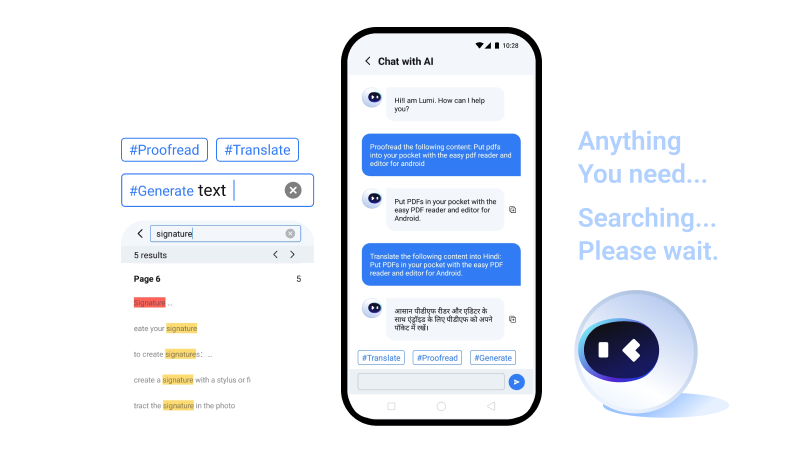
A los usuarios les gustan mucho estas funciones. Dicen que facilita mucho trabajar con PDF. Lumi es como un asistente útil en la aplicación. La gente encuentra que les ahorra tiempo y esfuerzo.
Mirando hacia adelante, PDFelement podría añadir más funciones de IA. Esto significa que seguirá volviéndose más inteligente y útil. Los usuarios están emocionados por esto. Piensan que hará que el manejo de PDF sea aún mejor en el futuro.
Conclusión
La aplicación ChatGPT es genial para chatear y obtener respuestas. PDFelement, con su IA como Lumi, es perfecto para trabajar con PDF. Ambos tienen sus usos especiales. Se trata de lo que necesitas. Sugerimos probar ambas aplicaciones. Ve cuál se adapta mejor a tus necesidades. Ambas pueden ser realmente útiles de diferentes maneras. ¡Pruébalas y compruébalo por ti mismo!






